透過 Shazam App 挖掘演唱會
你可以使用 Shazam App 來檢視和儲存巡迴藝人即將舉行的演出和門票詳細資訊。此外,你可以設定提醒事項來追蹤即將舉行的演唱會,或當藝人分享歌單、巡迴照片或演出後的更多內容時接收通知。
你還可以在 shazam.com/zh-tw 的「演唱會」網頁上按藝人、日期、地點或類型檢視巡迴資訊。選擇一場表演後,你也可以快速取用票務供應商網站上的門票詳細資訊。
在 iPhone 或 iPad 上的 Shazam App 中探索和儲存演唱會
前往 iPhone 或 iPad 上的 Shazam App
 ,執行下列任一操作:
,執行下列任一操作:探索即將舉行的演唱會:點一下螢幕底部的「我的音樂」,點一下「演唱會」,點一下「我附近」或「所有地點」,然後點一下已排程的演出。你也可以點一下「探索」來根據你的音樂偏好或熱門節目過濾演唱會。
針對目前播放中的歌曲探索演唱會:辨識歌曲,點一下演唱會或「[藝人名稱] 即將舉行的其他演唱會」,然後點一下已排程的演出。
在 Shazam 資料庫中探索任何藝人的演唱會:點一下「我的音樂」,點一下「演唱會」,點一下
 ,搜尋藝人或歌曲,點一下結果,然後點一下預定的演出。
,搜尋藝人或歌曲,點一下結果,然後點一下預定的演出。要查看更多表演,捲動到「即將到來的演唱會」。
在「演唱會指南」中,執行下列任一項操作:
若要購票:點一下「門票」,然後點一下任何可用的售票商來在其網站上瀏覽並購買門票。
【注意】若門票連結無法使用 Shazam,則「門票」按鈕不會顯示。查看售票商的網站以取得門票供應狀況。
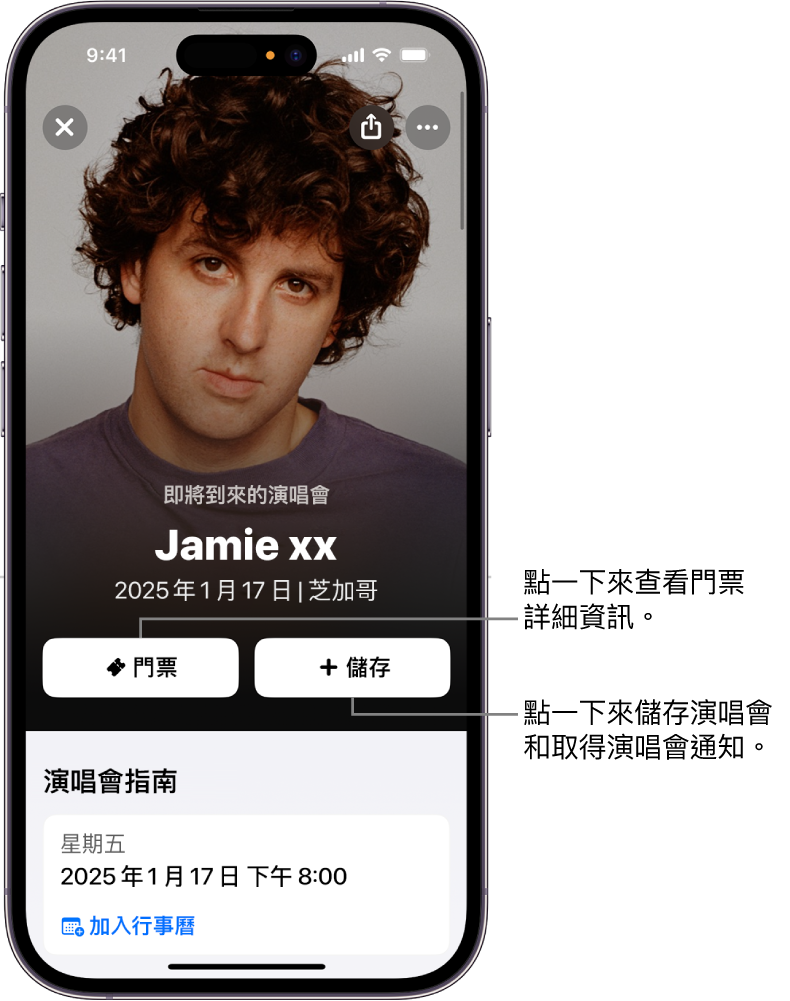
若要儲存演唱會並設定提醒事項:點一下「儲存」,然後依照螢幕指示來允許通知。
若要隨時查看你儲存的演唱會,請點一下「我的音樂」,然後點一下「演唱會」。
演出前你會收到通知,其可能包含演唱會、最新音樂,或可下載之背景圖片的相關資訊。如果藝人在演出後分享內容,你也會收到通知。
若要關閉演唱會提醒事項,請點一下「已儲存」。
【提示】藝人提供的任何額外內容(例如演出歌單)都會顯示在「演唱會指南」中。
在 iPhone 或 iPad 上管理你儲存的演唱會
針對任何你儲存的演唱會,你可以快速檢視其演唱會頁面、分享內容、檢視更多演唱會日期、移除演唱會等。
前往 iPhone 或 iPad 上的 Shazam App
 ,點一下畫面底部的「我的音樂」,然後點一下「演唱會」。
,點一下畫面底部的「我的音樂」,然後點一下「演唱會」。
在「已儲存的活動」中,滑動來檢視你已儲存的演唱會。
執行下列任一項操作:
點一下
 ,然後點一下列表中的選項。
,然後點一下列表中的選項。點一下儲存的活動來顯示「演唱會指南」。
若要移除演唱會,點一下「已儲存」。
在 Android 裝置上的 Shazam App 中探索演唱會
前往 Android 裝置上的 Shazam App
 ,然後執行下列其中一項操作:
,然後執行下列其中一項操作:探索即將舉行的演唱會:點一下「演唱會」(或滑動到「演唱會」),點一下「我附近」或「所有地點」,然後點一下預定的演出。你也可以點一下「探索」來根據你的音樂偏好或熱門節目過濾演唱會。
針對目前播放中的歌曲探索演唱會:辨識歌曲,點一下演唱會或「[藝人名稱] 即將舉行的其他演唱會」,然後點一下已排程的演出。
在 Shazam 資料庫中探索任何藝人的演唱會:點一下「演唱會」(或滑動到「演唱會」),點一下
 ,搜尋藝人或歌曲,點一下結果,然後點一下預定的演出。
,搜尋藝人或歌曲,點一下結果,然後點一下預定的演出。要查看更多表演,捲動到「即將到來的演唱會」。
在「演唱會指南」中,執行下列任一項操作:
若要購票:點一下「門票」,然後點一下任何可用的售票商來在其網站上瀏覽並購買門票。
【注意】若門票連結無法使用 Shazam,則「門票」按鈕不會顯示。查看售票商的網站以取得門票供應狀況。
若要儲存演唱會並設定提醒事項:點一下「儲存」,然後依照螢幕指示來允許通知。
演出前你會收到通知,其可能包含演唱會、最新音樂,或可下載之背景圖片的相關資訊。如果藝人在演出後分享內容,你也會收到通知。
若要關閉演唱會提醒事項,請點一下「已儲存」。
【提示】藝人提供的任何額外內容(例如演出歌單)都會顯示在「演唱會指南」中。
在 Android 裝置上管理你儲存的演唱會
針對任何你儲存的演唱會,你可以快速檢視其演唱會頁面、分享內容、檢視更多演唱會日期、移除演唱會等。
前往 Android 裝置上的 Shazam App
 ,然後點一下「演唱會」(或滑動到「演唱會」)。
,然後點一下「演唱會」(或滑動到「演唱會」)。在「已儲存的演唱會」中,執行下列任一項操作:
點一下「查看全部」來顯示所有已儲存的演唱會。
點一下
 ,然後點一下列表中的選項。
,然後點一下列表中的選項。點一下儲存的演唱會來顯示「演唱會指南」。
若要移除演唱會,點一下「已儲存」。
使用 iPhone 或 iPad 上的 Spotlight 探索演唱會
除了協助你快速尋找 App、電子郵件和其他項目,你可以在 iPhone 或 iPad 上使用 Spotlight 來快速探索即將舉行的演唱會,播放歌曲或瞭解更多藝人相關的內容。
在 iPhone 或 iPad 上,點一下主畫面(在配備 Face ID 的機型上)底部的「搜尋」
 或在主畫面或鎖定畫面上向下滑動。
或在主畫面或鎖定畫面上向下滑動。在搜尋欄位中輸入藝人的名稱,然後點一下畫面最上方的藝人結果。
向下捲動到「演唱會」,然後點一下已排程的演出(或點一下「顯示更多」)。
【注意】若該藝人目前沒有在巡迴演出,則不會列出演唱會。
點一下「取得門票」,然後點一下任何可用的售票商來在其網站上瀏覽並購買門票。
【注意】若門票連結無法使用 Shazam,則「門票」按鈕不會顯示。查看售票商的網站以取得門票供應狀況。
使用「演出歌單」探索演唱會
Apple Music「演出歌單」會重點介紹一系列目前和即將舉行的巡演。你可以追蹤喜愛藝人的巡迴演出,閱讀演出製作相關內容,以及聆聽藝人演唱的歌曲。你也可以透過 Shazam 演唱會探索功能來探索藝人目錄、瀏覽即將舉行的演唱會、取得門票詳細資訊和設定演出提醒事項。
在 iPhone、iPad 或 Android 裝置上,打開「音樂」App
 。
。點一下「搜尋」,搜尋「演出歌單」,點一下搜尋欄位下方的 Apple Music(若尚未選取),然後點一下結果中的「演出歌單」。
點一下「演出歌單類別」,然後點一下藝人的演出歌單。
執行下列任一項操作:
若要購票:點一下「即將舉行的演出」,點一下已排程的演出,點一下「取得門票」,然後點一下任何可用的售票商來在其網站上瀏覽並購買門票。
【注意】若門票連結無法使用 Shazam,則「門票」按鈕不會顯示。查看售票商的網站以取得門票供應狀況。
若要播放演出歌單或查看藝人相關內容:點一下藝人的「演出歌單」。
【提示】若要在任何裝置上從 Safari(或任何網頁瀏覽器)打開 Apple Music 中的「演出歌單」,請前往 apple.co/setlists。
當可用時,Shazam 也會搭配「地圖」App 中的「Apple Music 指南」來展示音樂場館,並讓人快速取用門票詳細資訊,藉此支援你的演唱會探索。請參閱「iPhone 使用手冊」中的在「地圖」中尋找附近的景點、餐廳和服務或在「地圖」中使用指南探索地點。
【提示】你也可以在任何裝置上的 Safari 中取用「Apple Music 指南」。